タグマネージャー
WEB TANOMOOO
【完全ガイド】Googleタグマネージャー(GTM)で広告運用を効率化する方法
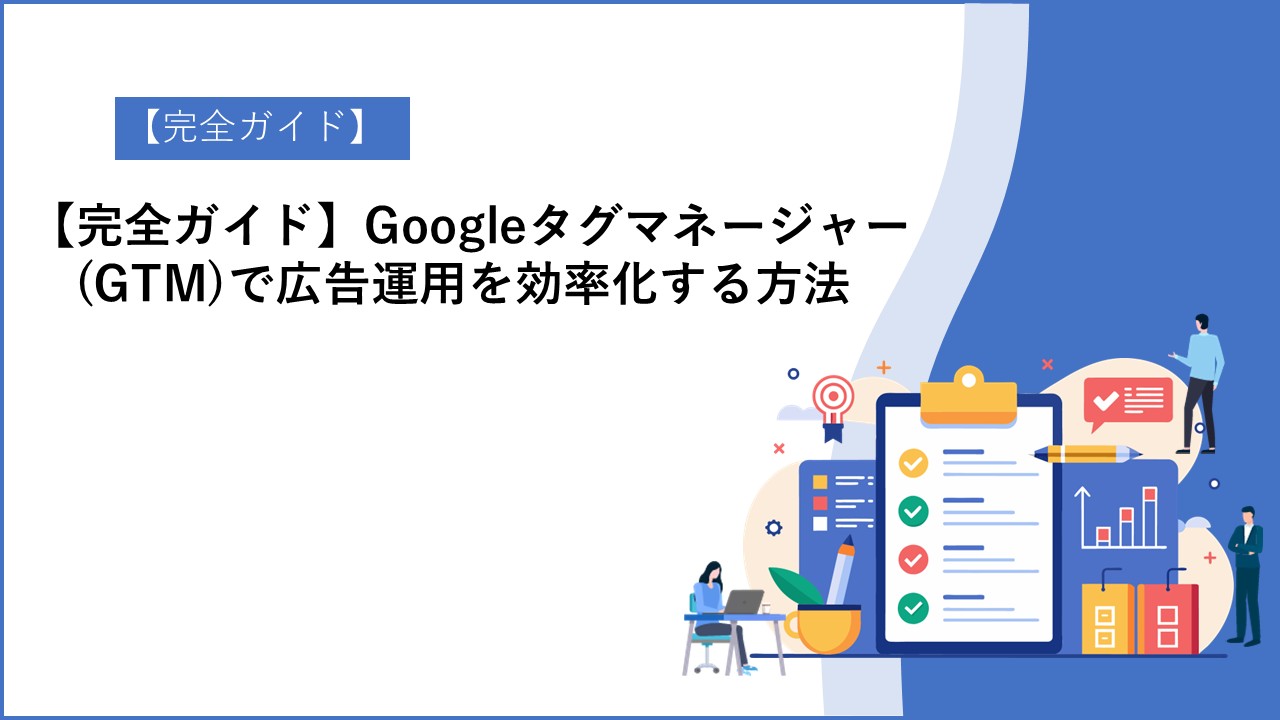
はじめに
記事の目的と概要
対象読者
Googleタグマネージャーとは?
Googleタグマネージャーの定義と役割
WEB広告における重要性
タグの管理が容易になることで、迅速にデータを活用し、広告戦略の改善に活かせます。

初心者が知っておくべきポイント
タグ、トリガー、変数の基本概念
Googleタグマネージャーの基本要素として「タグ」「トリガー」「変数」の3つがあります。
・タグ:Webサイトに埋め込まれるコードのことです。広告の成果を計測するための追跡タグや、サイト分析のためのGoogleアナリティクスタグなどが含まれます。
・トリガー:タグを発火(実行)させるタイミングを指定するものです。たとえば「ページが読み込まれた時に実行する」や「特定のボタンがクリックされた時に発火する」など、イベントに応じた設定が可能です。
・変数:タグやトリガーで必要となる「条件」を設定するために使う情報(値)です。
変数とは?
変数は、タグやトリガーが正しく動くために必要な「データ」を持っています。簡単に言えば、タグを発動させる「条件」を細かく指定するために役立つ情報です。例えば次のような場面で役立ちます。
・ページごとに異なる動作が必要な場合:例えば「特定のページでのみタグを発火させたい」とき、変数を使って「ページURLが○○のときにタグを実行する」といった条件を設定できます。
・ユーザーの行動に応じてタグを発火したい場合:たとえば、フォームの送信や特定のボタンをクリックした時だけタグを発動させたい場合、変数を使って「ボタンがクリックされたらタグを発火」と設定できます。
・ページにある情報を条件にタグを設定する場合:ユーザーの属性(デバイスの種類や地域など)に基づいてタグを発火させたい場合も、変数を使って「スマホからのアクセスの場合のみタグを発火」といった条件をつけることが可能です。
変数を使うことで、状況に応じてタグを発火させる柔軟な設定ができます。
Googleタグマネージャーの基本
タグとは何か?
Googleタグマネージャーでは、このタグをサイト全体に一括で管理できます。
具体的には、広告用のトラッキングコードやサイト分析のためのGoogleアナリティクスコードなどがタグにあたります。
Googleタグマネージャーのメリット
これにより、Web担当者やマーケティング担当者が独自にタグを設定・修正しやすくなり、広告運用やデータ分析のスピードが向上します。
基本的な機能と仕組み
Googleタグマネージャーには、以下の基本機能があります。
・タグ管理:さまざまなタグ(Google広告、Facebookピクセルなど)を一元管理。
・トリガー設定:タグが発火するタイミングを柔軟に設定可能。
・変数利用:特定の条件に応じてタグやトリガーの動作を制御できる。
・プレビュー機能:タグが正しく動作するか事前にテストが可能で、実行前に確認が取れます。
これらの機能を使うことで、タグの管理や分析の精度が高まり、より効果的な広告運用が可能になります。
Googleタグマネージャーを使う準備
アカウントの作成方法
公式サイト(https://tagmanager.google.com/)から新規アカウントを作成し、アカウント名や利用するWebサイトのURLなどの基本情報を入力します。
タグマネージャーの導入手順
タグマネージャーが生成する「コンテナコード」を、サイトのヘッダー部分とボディ部分にそれぞれ追加します。
コンテナコードを設置することで、Googleタグマネージャーの管理画面からタグを操作できるようになります。
簡単な設定方法
導入が完了したら、初めてのタグを追加してみましょう。例えば、Googleアナリティクスのタグを追加する場合、以下の手順で設定できます。
- Googleタグマネージャーのダッシュボードから「新しいタグ」を選択。
- タグのテンプレート一覧から「Googleアナリティクス」を選び、設定を入力。
- トリガーを「全ページ」に設定することで、訪問者のすべてのページビューを計測。
- 設定が完了したらタグを保存し、プレビューで動作確認後に公開します。
このように簡単な操作で必要なタグを追加・管理できるようになるのが、Googleタグマネージャーの大きな利点です。
Googleタグマネージャーでのタグ管理
タグの追加と削除の方法
新しいタグを追加するには、「新しいタグ」ボタンをクリックし、目的のタグテンプレート(Googleアナリティクスや広告タグなど)を選び、必要な設定を入力するだけです。
削除したい場合は、該当するタグを選択し、「削除」をクリックすることで簡単に削除できます。
主要なタグの設定例
初心者におすすめの主要タグとして、以下の例を紹介します。
・Googleアナリティクスのタグ:訪問者数やサイトの利用状況を把握するためのタグです。トリガーを「全ページ」に設定することで、サイトのすべてのページビューを計測できます。
・Google広告のコンバージョンタグ:広告経由のコンバージョン(購入や問い合わせ)を追跡するタグです。特定のページ(例:購入完了ページ)で発火するようトリガーを設定します。
・Facebookピクセル:Facebook広告の効果を測定し、ターゲティングに活用するためのタグです。こちらも「全ページ」または特定のページに発火トリガーを設定できます。
トリガーの使い方
トリガーは、タグが発火するタイミングを指定するための機能です。トリガーを設定することで、ユーザーの行動に応じたタグ発火が可能になります。
いくつかの具体例を紹介します。
・全ページビューの計測:サイト全体のアクセスを計測したい場合、「全ページ」がトリガーとして便利です。すべてのページが読み込まれるたびにタグを発火させ、ページビューを記録します。
・特定のページでのコンバージョン計測:購入完了ページやお問い合わせ完了ページなど、特定のページが表示されたときのみタグを発火させたい場合に使用します。トリガーで「ページURLが○○と一致する場合」と設定し、そのページだけでタグが発火するようにします。
・クリックイベントの追跡:特定のボタンやリンクのクリックを追跡したいときに使います。たとえば、「お問い合わせ」ボタンがクリックされたときにだけタグを発火させるには、トリガータイプを「クリック」に設定し、該当するボタンを識別できる条件(クラス名やID)を指定します。
・フォーム送信の計測:ユーザーがフォームを送信したタイミングを計測する場合に使います。トリガーで「フォーム送信」を指定し、すべてのフォームまたは特定のフォームが送信されたときにタグが発火するように設定します。
・特定のスクロール位置に達した時の発火:ページの途中までスクロールされたタイミングでタグを発火させたいときに利用します。「ページの50%以上をスクロールしたとき」に発火するようトリガーを設定すると、コンテンツの閲覧状況を計測できます。
これらのトリガーを活用することで、ユーザーの行動に合わせたタグ発火が可能になり、より精密なデータ計測が実現します。
主要な連携サービスと具体的な設定方法
Google広告との連携方法と活用例
・連携の手順:Googleタグマネージャー(GTM)の管理画面で「新しいタグ」を作成し、タグタイプとして「Google広告のコンバージョントラッキング」を選択します。Google広告の管理画面から取得した「コンバージョンID」と「コンバージョンラベル」を入力し、トリガーを「特定のページ(例:購入完了ページ)」に設定します。
・活用例:広告から訪問したユーザーがコンバージョン(購入や問い合わせ)に至った場合、Google広告のコンバージョンタグが発火し、広告の効果測定が可能になります。これにより、どの広告が売上に貢献しているかを把握し、広告費用を最適化できます。
Facebook広告との連携方法と活用例
・連携の手順:FacebookピクセルIDを取得し、GTMで「新しいタグ」として追加します。GTMのタグタイプに「カスタムHTML」を選択し、Facebookピクセルコードをそのまま入力します(取得したピクセルIDを挿入)。トリガーは「全ページビュー」や「特定のボタンのクリック」など、追跡したいイベントに合わせて設定します。
・活用例:Facebookから訪問したユーザーの行動を追跡し、再度ターゲティング広告を表示することができます。また、コンバージョンのデータを蓄積することで、広告の効果測定が可能になります。これにより、リターゲティング広告やカスタムオーディエンスを作成し、効果的なターゲティング広告の展開が可能です。
Yahoo!広告との連携方法と活用例
・連携の手順:Yahoo!広告の管理画面で「サイトジェネラルタグ」を取得し、GTMで「新しいタグ」として追加します。GTMの「コミュニティテンプレートギャラリー」から「Yahoo!広告 サイトジェネラルタグ」を選択し、タグの設定を行います。トリガーを「全ページビュー」に設定することで、すべてのページでタグが発火するように設定できます。
・活用例:Yahoo!広告からの流入がどの程度コンバージョンに繋がっているかを把握し、広告の費用対効果を最適化できます。例えば、購入完了ページでタグが発火することで、Yahoo!広告経由で購入に至ったユーザーを計測することが可能です。
・注意点
各広告プラットフォームの仕様やタグの実装方法は随時更新される可能性があります。正確な設定方法や最新の手順については、各プラットフォームの公式ヘルプページをご参照ください。
Google広告ヘルプ: https://support.google.com/google-ads/answer/6319
Facebook広告ヘルプ: https://www.facebook.com/business/help/
Yahoo!広告ヘルプ: https://ads-help.yahoo-net.jp/s/?language=ja
ビジネスへの応用と活用法
WEB広告効果を上げるためのヒント
たとえば、ユーザーの行動データを細かく計測することで、どの広告がどのターゲット層に響いているかを分析し、より効果的なターゲティングや予算配分が可能になります。
実際の活用事例紹介
この企業は、主要なボタンのクリックやページスクロールの追跡を行い、特に多くのコンバージョンが発生するページを特定しました。
その後、効果の高いページをさらに改善し、最終的にコンバージョン率を上げることに成功しました。
重要な指標とその分析方法
これらの指標を分析することで、広告がどれほど効率的に成果を上げているかがわかります。
Googleタグマネージャーを使って計測したデータをもとに、これらの指標を定期的にチェックし、パフォーマンスを改善するための施策を検討しましょう。
よくある質問とトラブルシューティング
初心者が陥りがちな間違い
・タグの重複設置:同じタグを複数箇所に設定してしまうと、データが二重に計測されてしまいます。タグを追加する際は、すでに同じタグが存在しないか必ず確認しましょう。
・トリガー設定のミス:意図したタイミングでタグが発火しない場合、トリガー設定に問題があることが多いです。たとえば、全ページで発火させたいタグに特定のページ条件を設定してしまうと、期待通りの動作をしないため、トリガーの設定を慎重に確認することが重要です。
・プレビューとデバッグの未使用:タグを追加したら、必ず「プレビュー」機能を使って正しく動作するか確認しましょう。デバッグモードではタグの発火状況を確認できるため、トラブルを未然に防ぐことができます。
トラブル時の対処法
・タグが発火しない場合:タグが発火しない原因には、トリガー設定やタグのタイプ選択ミスが考えられます。デバッグモードを使用して、正しいタイミングでタグが動作しているか確認しましょう。また、ブラウザのキャッシュクリアも試してみてください。
・計測結果に異常がある場合:計測数値が予想以上に多い、または少ない場合、タグの設置位置や重複、誤った変数設定が原因である可能性があります。タグの設置場所や各設定を見直し、プレビューとデバッグで正常な動作を確認します。
・コンテナの公開が反映されない場合:Googleタグマネージャーで変更したコンテナがWebサイトに反映されない場合、公開が正常に行われていない可能性があります。コンテナの公開履歴を確認し、必要に応じて再度公開してください。

まとめ
本記事の総括
Googleタグマネージャーを使えば、タグの管理がシンプルになり、広告やサイト分析の精度が向上します。
また、タグの設定やトリガーの設定により、サイト訪問者の行動データを的確に計測し、広告の効果をより高めることが可能です。
次のステップと関連情報
さらに、Google広告やFacebookピクセルなど、主要な連携サービスを活用することで、広告のパフォーマンスを定期的に追跡し、戦略の改善に役立てることができます。
また、公式のヘルプページやGoogleアナリティクス、Yahoo!広告などの設定ガイドも参照し、知識を深めてください。
WEB広告運用ならWEBTANOMOOO(ウエブタノモー)

もし広告代理店への依頼を検討されているなら、ぜひ私たちWEBタノモーにお任せください。
WEBタノモーではリスティング広告を中心に、SNS広告やYouTube広告などの運用代行を承っております。
・クライアント様のアカウントで運用推奨(透明性の高い運用)
・広告費が多くなるほどお得なプラン
・URLで一括管理のオンラインレポート
このように、初めてのWEB広告運用でも安心して初めていただけるような環境を整えております。
ニーズに沿ったLPやHPの制作・動画制作、バナー制作もおこなっていますので、とにかく任せたい方はぜひお気軽にご相談ください。










